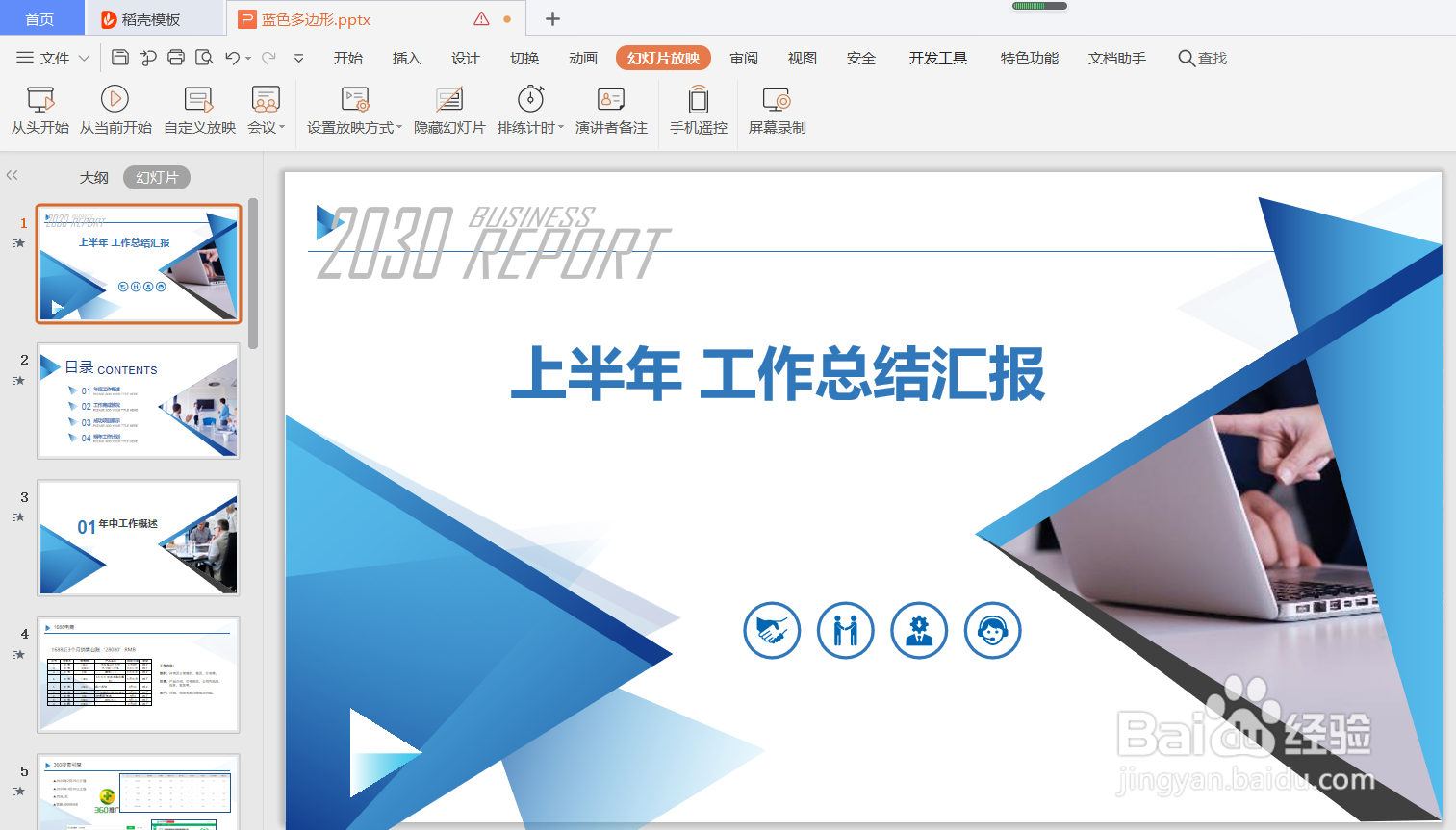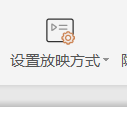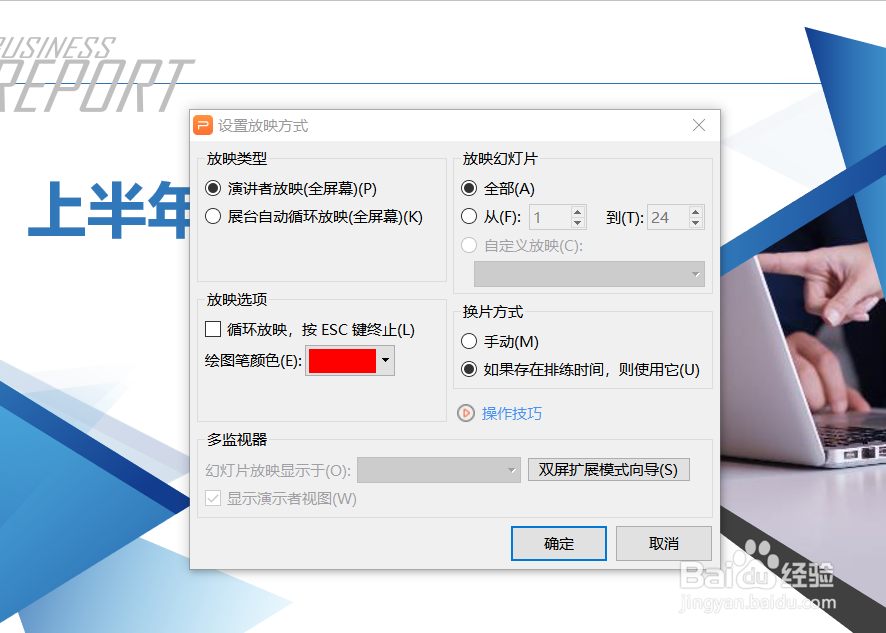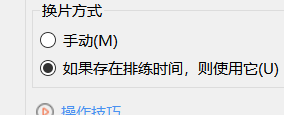PPT幻灯片如何在放映时可以自动模式放映。
1、首先小编先悄悄的建立一个PPT幻灯片,并找到“幻灯片放映”。
2、这个时候我们在最上面的操作窗找到“设置放映方式”点他。
3、页面跳转以后如图。
4、如图;“如果存在排练时间........”点他,这样一来我们就设置了自动的播放模式。
5、如图,我们可以播放进行验证,幻灯片的播放方式有两种,第一种就是点击从头播放,还有一种就是用鼠标双击左侧的幻灯片缩略图。
6、幻灯片在播放的时候如果需要退出来,可以键盘ESC推出。
声明:本网站引用、摘录或转载内容仅供网站访问者交流或参考,不代表本站立场,如存在版权或非法内容,请联系站长删除,联系邮箱:site.kefu@qq.com。
阅读量:36
阅读量:69
阅读量:28
阅读量:80
阅读量:42